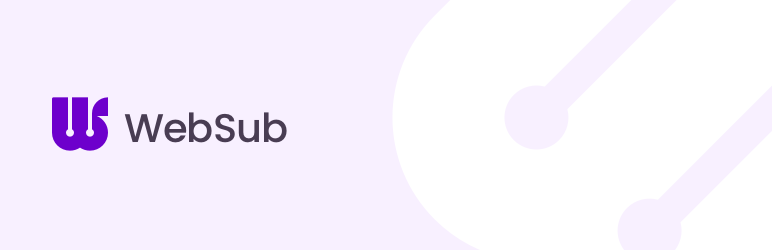現在、WordPressに使うプラグインは55000個もあると言われています。(WordPress公式サイト参照)
その中から自分のブログ・サイトに合うプラグインを見つけるのはけっこう難しい。
そしてどれが良いのだろうとも思いますよね。
今回の記事ではSEO対策など用途ごとにオススメのプラグインをまとめました。
いずれも実際使ったもので、特にトラブルもないのでプラグイン選びに迷っている方はぜひ見てみましょう。
プラグインをインストールする際の注意点
プラグインはものによってサイトマップを作ったり、記事の装飾をしたり、問い合わせフォームを作ったりと非常に便利なものです。
ただし、闇雲に何でもかんでもインストールすればいいものではありませんので気をつけましょう。
この後は、SEOやセキュリティなど用途ごとにオススメのプラグインを紹介しています。
似たようなプラグインも他にありますが、このあたりをインストールしておけば間違いないです。
僕もWordPressを2年運用していますが、トラブルはありません。
SEO対策、アクセスアップにオススメ
All in One SEO Pack。SEOと言えばコレ
プラグインによるSEO対策と言えばまずこれ。
Google Analytics、Google Searchi Console、SNSのOGP設定、サイトマップの作成などがこのプラグインできます。
また、記事ごとに検索に載せるタイトルやメタディスクリプションも設定できたりとSEO対策もバッチリです。
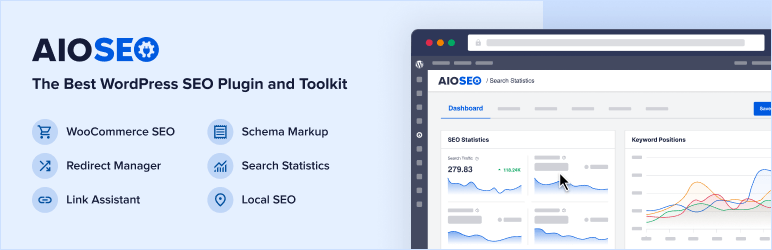
Broken Line Checker。リンクエラーをいち早くお知らせ
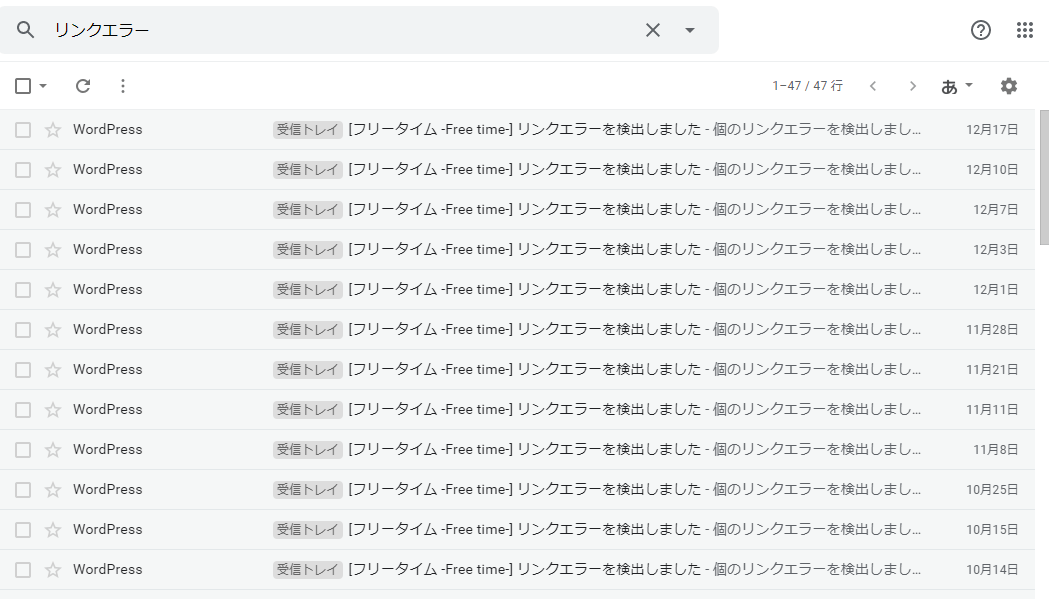
リンクエラー(リンク切れ)になっている箇所があればメールで通知して知らせてくれます。
このように登録したメールアドレスにリンクエラーのお知らせが来ます。
リンクを貼ったサイトや記事がなくなったり、URLが変更になるなどでリンクエラーが起こることがあります。
リンクエラーはSEO評価を下げる要因にもなるので、早めに処置をしましょう。

WebSub/PubSubHubbub。いち早くクローラーに記事の公開をお知らせ
記事を作って公開した時に、いち早くクローラーに「記事が公開されました」ということを知らせてくれます。
クローラーが来てくれることでSEO評価が早まる他に、パクリ記事の防止にもつながります。
万が一同じ内容の記事が出現した時に、早くクローラーが察知した方がオリジナル、後から察知した方はパクリ記事と判断されるためです。
WP Multibyte Patch。文字化けを防ぐ
WordPressは元々アメリカで開発されたもののため、英語が主体となっています。
また日本語は「マルチバイト文字」とも呼ばれ、1文字で2バイト以上のデータ容量があります。
このようなマルチバイトはWordPressにおいては、文字化けなどの不具合を起こす可能性があるのでWP Multibyte Patchを使うことで文字化けなどを防ぐのです。
インストール、有効化するだけで文字化けを防ぐ効果があります。
そのため、特別な操作も必要ありません。
機能強化・拡張のプラグイン
Contact Form 7。問い合わせフォームを作成
お問い合わせフォームが作製できるプラグインです。
プラグインを使わずに、お問い合わせフォームを作ろうとするとHTMLなどの専門知識が必要になります。
それがContact Form 7を使えば、簡単な設定でお問い合わせフォームが作ることができます。
問い合わせから仕事が来る場合もあるので、必ず作りましょう。
Table of Contents Plus。自動で目次を作ってくれる
目次を自動で作ってくれるプラグインです。
(少し設定はありますが、すぐ終わります)
目次があることで記事の概要が分かりやすくなりますし、目次で見たいものがあるか判断するユーザーもいるのでそういう方に向けても有効です。
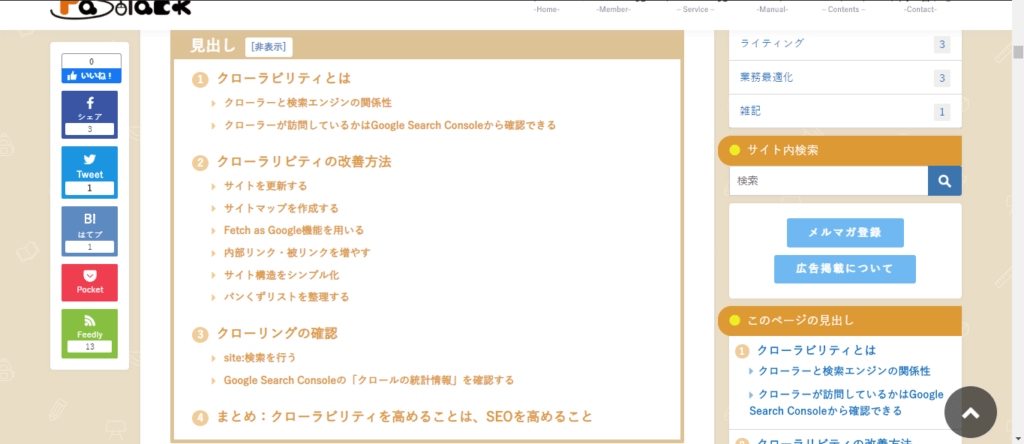
ただし、WordPressのテーマによっては、元々目次を作る機能が備わっている場合もあるので、その場合はなくても大丈夫です。
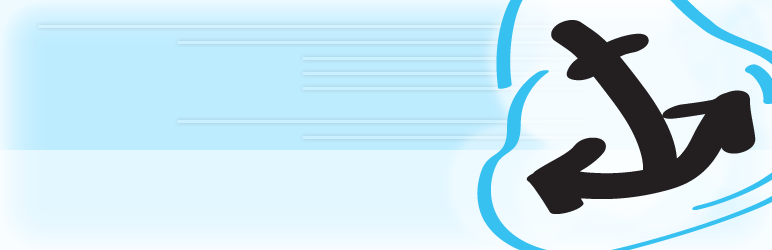
TinyMCE Advanced。記事を書く時の機能を拡張
記事を書く際の機能を拡張するプラグインです。
デフォルトの状態でも最低限の機能はありますが、文字の色や大きさを変えるなどの機能はありません。
TinyMCE Advancedをインストールすることで、記事を書くためのより多くの機能が使えるようになります。
またTinyMCE Advancedについては、もう一つエディターに関する機能もついています。
それについてはTinyMCE Advancedの記事がありますので、そちらをご参照ください。

バックアップ・セキュリティ向けプラグイン
BackWPup。バックアップを取りたい方へ
記事が消えてしまった時などに備えて、バックアップを取る役割を果たすプラグインです。
自動的に確実にバックアップを取れるの魅力。
ただし、少しテクニックと知識が要求されるので初心者には難しいかもしれません。
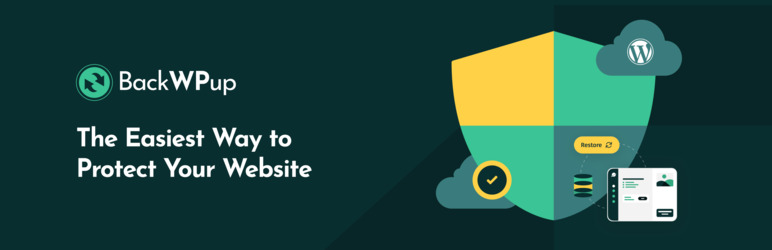
SiteGuard WP Plugin。ログイン画面のセキュリティを強化
特にWordPressの管理画面やログイン画面のセキュリティを強化するプラグイン。
WordPressの場合、ログイン画面からログインされて個人情報が抜き取られたり、記事の内容などサイト内を改ざんされることもあります。
そんなWordPressのログイン画面などのセキュリティを強化する役割があります。
用途に応じて適切なプラグインを使おう
紹介していないのも含めてプラグインはかなりの数で、現在55000個ほどのプラグインが存在します。
(WordPressの公式ページに掲載されているもののみ)
そしてその中から、どのプラグインが良いか選ぶのはなかなか大変です。
中には数年更新されていないプラグインや脆弱性のあるプラグインもあるので、ちゃんとしたものを選ぶ必要があります。
他にもWordPressプラグインの情報をまとめているので、ぜひご覧ください。